時間:2024-01-21 來源:互聯網 瀏覽量:
在如今的信息時代,電腦已經成為我們生活中不可或缺的一部分,而在使用電腦時,字體是我們與電腦界麵直接接觸的元素之一。隨著Windows操作係統的升級,許多用戶對於Win10電腦中的係統字體產生了一些不滿。幸運的是Win10提供了一種簡單而方便的方式來更改係統字體,讓用戶能夠根據自己的喜好和需求自由調整字體風格。本文將詳細介紹Win10電腦如何更改係統字體,以幫助用戶輕鬆實現個性化的界麵設置。
步驟如下:
1.我們同時按住win+R組合鍵,調出運行窗口。
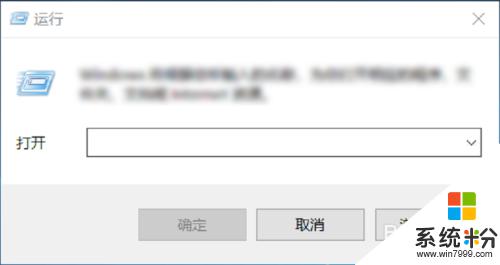
2.
然後在輸入界麵輸入control,進入到控製麵板,如下圖所示。
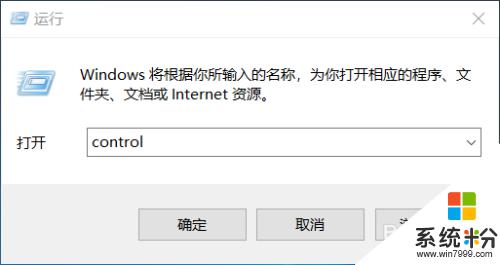
3.進入到控製麵板後,選擇“外觀和個性化”選項,如下圖所示。
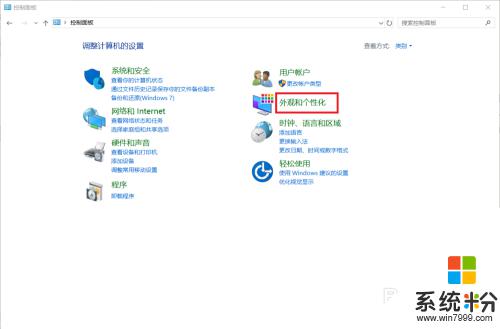
4.在外觀和個性化設置中選擇“字體”選項即可選擇自己喜歡的字體啦!如下圖所示。
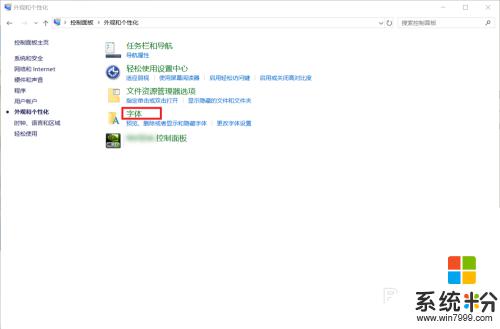
5.大家在“預覽、刪除或顯示和隱藏計算機上安裝的字體”下可以看到有很多的字體,大家選擇自己喜歡的雙擊即可選擇啦!

6.如果這麼多字體中還是沒有大家喜歡的字體的話,大家還可以選擇左邊的“下載所有語言的字體”來獲取更多的字體。
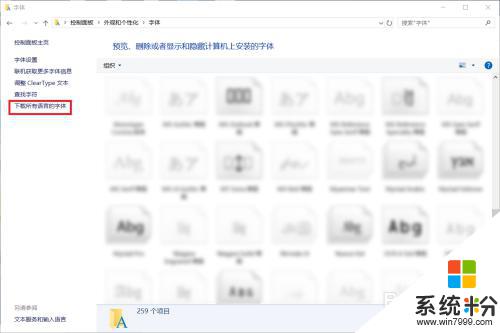
7.到這裏,Windows係統下設置字體的方法就介紹完了。如果大家覺得有幫助,別忘了給我點讚投票啊!大家的關注才是我分享的動力哦!
以上就是win10電腦更改字體的全部內容,若你也遇到同樣情況,可以參考小編的方法來處理,希望對大家有所幫助。